
Samson Garrison
0
3033
64
Kodi to darmowy odtwarzacz multimedialny typu open source, który jest dostępny na wszystkich głównych platformach, w tym Windows, Linux, Mac, Android, iOS, tvOS, Apple TV i FreeBSD. Chociaż jest to niezwykle wydajne oprogramowanie do odtwarzania lokalnych plików multimedialnych na twoim urządzeniu, przeglądasz tylko powierzchnię możliwości Kodi, jeśli nie wypróbowujesz różnych opcjonalnych dodatków do strumieniowego przesyłania treści multimedialnych z oszałamiającej liczby źródeł z całego świata. W takim przypadku spójrzmy na jak zainstalować zarówno oficjalne, jak i nieoficjalne dodatki, aby zwiększyć funkcjonalność Kodi:
Uwaga: Opisany poniżej proces dotyczy Kodi 17 Krypton na komputerowym systemie Windows, ale nie powinno być inaczej dla użytkowników komputerów Mac i Linux, o ile używasz najnowszej wersji Kodi. Jeśli używasz Kodi na telewizorze, po prostu użyj przycisków nawigacyjnych na pilocie, aby przejść z jednej opcji do drugiej. Naciśnij „OK”, aby wybrać opcję, i przycisk „Wstecz”, aby przejść do poprzedniej strony, tak jak w przypadku naciśnięcia „Enter” na klawiaturze, aby wybrać opcję, i „Backspace”, aby wrócić do poprzedniej strony.
Jak zainstalować dodatki Kodi z oficjalnego repozytorium Kodi
Konfiguracja Kodi może wydawać się nieco zniechęcająca dla początkującego użytkownika po prostu ze względu na wszystkie opcje i funkcje, które oferuje zaawansowanym użytkownikom, ale po pobraniu programu z oficjalnej strony i zainstalowaniu go na urządzeniu, otrzymujesz dodatki z Repozytorium Kodi to jedna z najłatwiejszych rzeczy, które możesz zrobić. Aby rozpocząć, wykonaj kilka następnych prostych kroków:
- W menu głównym po prostu najedź kursorem myszy na pozycję menu „Dodatki”, który zostanie automatycznie podświetlony i wyświetli wiele różnych opcji, jak pokazano na poniższym obrazku.

- Teraz po prostu przesuń kursor myszy na „Zainstaluj z repozytorium” i kliknij, aby przejść do następnego zestawu opcji.
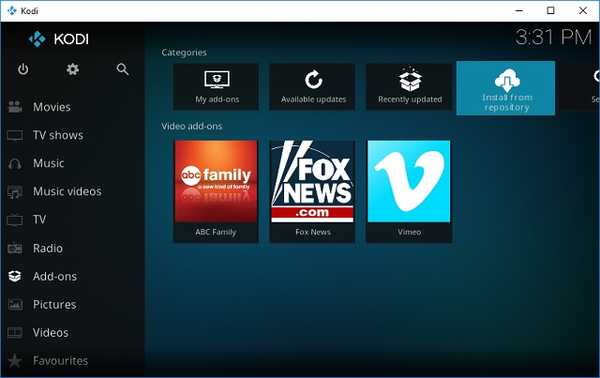
- Ekran, na którym teraz jesteś, zawiera listę gatunków, z których możesz wybierać, więc możesz wybrać dodatki związane z muzyką, filmami, pogodą lub cokolwiek innego, co może łaskotać twoją wyobraźnię. Na potrzeby tego artykułu dodam dodatek wideo, aby pokazać cały proces.
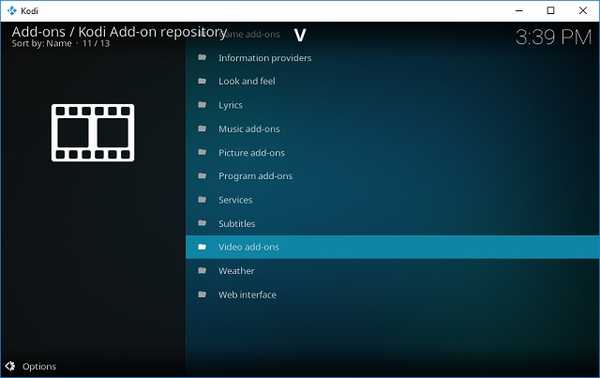
- Przewiń listę po prawej stronie za pomocą kółka przewijania w myszy lub klawiszy nawigacyjnych w górę / w dół na klawiaturze, aż znajdziesz kanał, który Ci się podoba. Bardzo lubię CollegeHumor na YouTube, dlatego zdecydowałem się zainstalować to na moim Kodi.
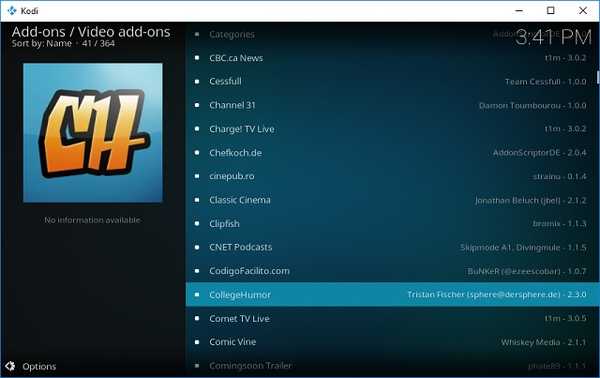
- Po znalezieniu preferowanej opcji kliknij ją, a pojawi się ekran pokazany poniżej.
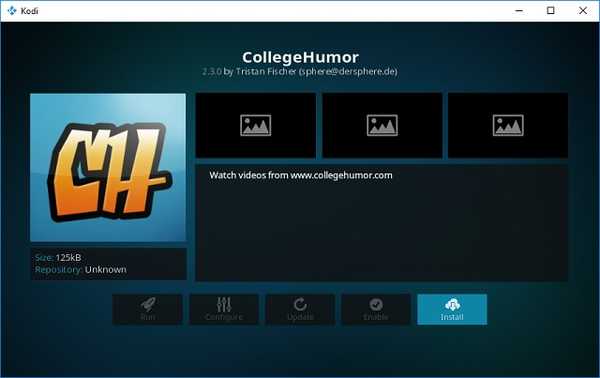
- Teraz tylko kliknij opcję „Zainstaluj” aw ciągu kilku sekund otrzymasz komunikat informujący, że pomyślnie zainstalowałeś wybrany dodatek. Zawsze możesz powtórzyć proces, aby zainstalować dowolną liczbę dodatków na swoim urządzeniu. Mam teraz cztery oficjalne na moim komputerze biurowym, jak widać na poniższym obrazku.
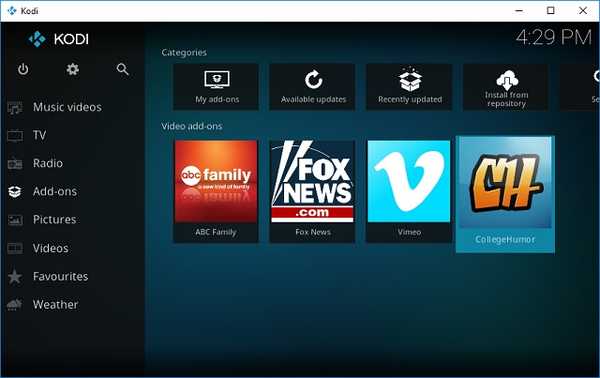
Podczas gdy instalacja dodatków z oficjalnego repozytorium Kodi jest zarówno łatwa, jak i pouczająca, nie każdy dodatek dostępny na platformie można pobrać z oficjalnego repozytorium. Aby pobrać i zainstalować te dodatki, które nie zostały jeszcze zatwierdzone przez Kodi lub XBMC Foundation z jakiegoś powodu, musisz poszukać gdzie indziej. Możesz to zrobić z repozytoriów innych firm lub z plików ZIP, które są dostępne w sieci, ale uważaj, z czym masz do czynienia, ponieważ instalacja niektórych z nich może postawić cię po złej stronie prawa.
Jak zainstalować dodatki Kodi z repozytoriów innych firm
Pobieranie nieoficjalnych dodatków Kodi z repozytoriów innych firm nie różni się zbytnio od metody opisanej powyżej, ale jest to proces dwuetapowy. Druga część tego procesu jest prawie identyczna z metodą opisaną powyżej, ale aby się tam dostać, musisz zainstalować repozytoria innych firm, co może wydawać się nieco zagmatwane dla początkujących użytkowników. Aby uzyskać nowe repozytoria na swoim urządzeniu, musisz trochę poprawić ustawienia, więc oto przewodnik krok po kroku, jak to zrobić:
KROK 1: Zmień ustawienia systemu, aby umożliwić instalację z „nieznanych źródeł”
- Przejdź do menu głównego i wybierz opcję „Ustawienia”, klikając ikonę koła zębatego na lewym górnym panelu.
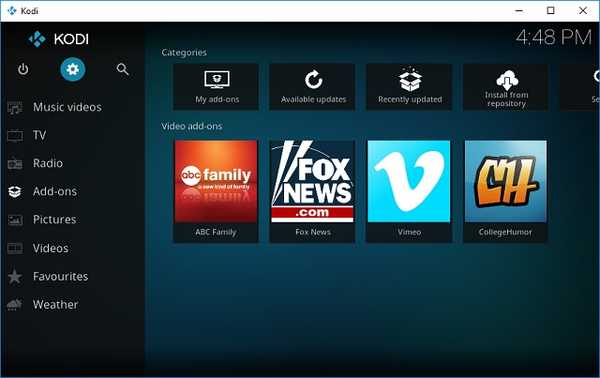
- Na następnej stronie, kliknij „Ustawienia systemu” jak pokazano na poniższym obrazku.
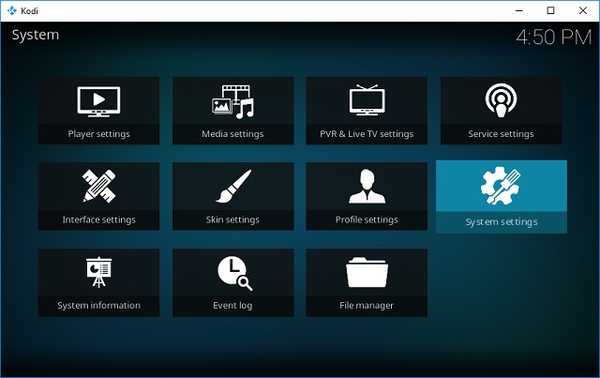
- Podświetl „Dodatki”Na lewym panelu i upewnij się, że„Nieznane źródłaPrzełącznik ”jest ustawiony na„ Włączone ”. Ta opcja jest domyślnie wyłączona ze względów prywatności i bezpieczeństwa, ale musi być włączona, aby zainstalować dodatki spoza oficjalnego repozytorium.
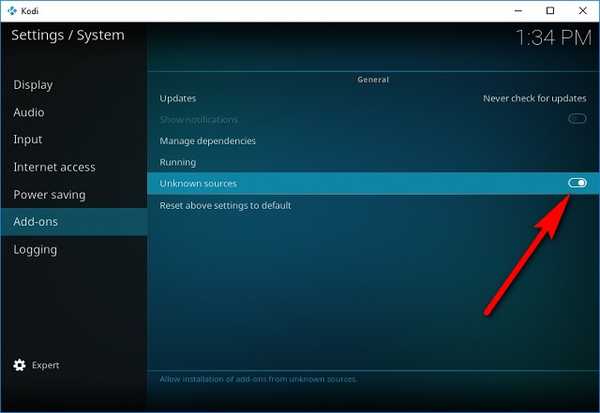
Krok 2: Instalowanie repozytoriów innych firm lub pojedynczych dodatków z plików ZIP
Teraz możesz pobrać i zainstalować nieoficjalne dodatki na swoim Kodi. Aby to zrobić, możesz dodać całe repozytoria innych firm, które zawierają dziesiątki dodatków do wyboru, lub osobno dodać poszczególne dodatki, jeśli tego chcesz. Na potrzeby tego artykułu zainstalujemy bardzo dobrze znane repozytorium o nazwie „SuperRepo”, które ma dostęp do ponad 2000 dodatków, które zapewniają bogactwo rozrywki na wyciągnięcie ręki, a wszystko to za darmo. Jednak jako ustawowe ostrzeżenie musimy przypomnieć, że niektóre dodatki, które znajdziesz w repozytoriach stron trzecich, mogą pomóc w nielegalnym strumieniowaniu multimediów chronionych prawem autorskim, więc musisz być ostrożny, jeśli tego nie zrobisz chcę skończyć po złej stronie prawa. Tak czy inaczej, aby uniknąć problemów prawnych, upewnij się, że chronisz się za pomocą połączenia VPN, zanim zaczniesz korzystać z repozytoriów innych firm.
- Aby pobrać SuperRepo (lub jakiekolwiek inne repozytorium stron trzecich, takie jak Aeres, Noobs and Nerds lub Mighty Duck), musisz przejść do Menu główne -> Ustawienia zgodnie z opisem we wcześniejszej sekcji. Jednak zamiast wybierać „Ustawienia systemu” na następnej stronie, kliknij `` Menedżer plików '' jak pokazano na poniższym obrazku.
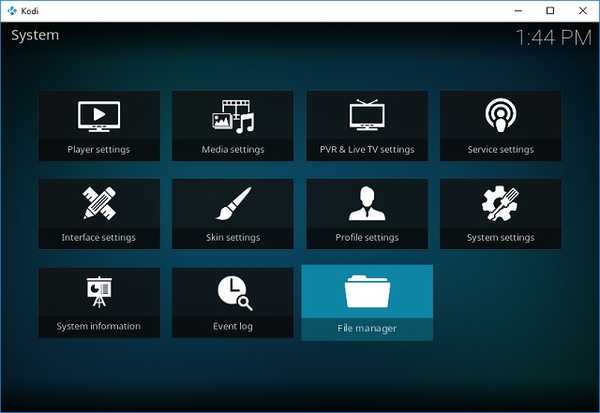
- Od następnego ekranu, kliknij dwukrotnie „Dodaj źródło” po lewej.
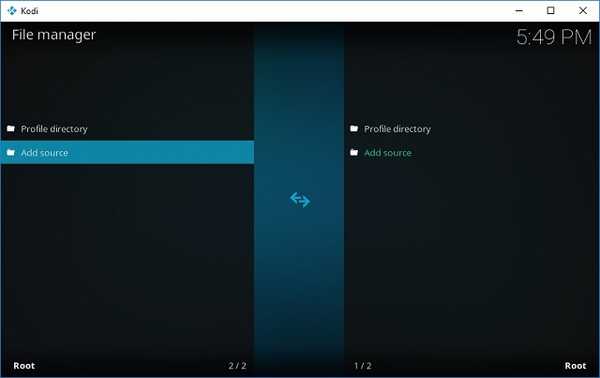
- W wynikowym wyskakującym okienku, kliknij dwukrotnie „”.
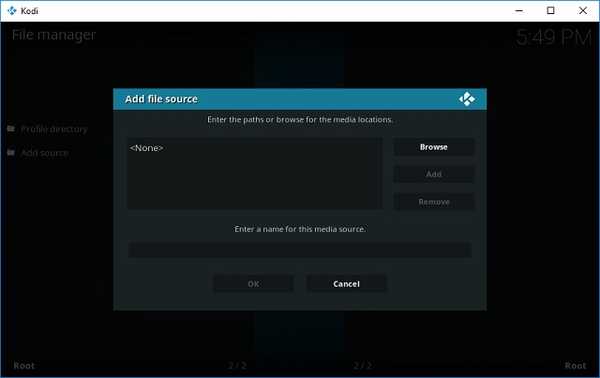
- Teraz zostaniesz poproszony o wpisanie dokładnej ścieżki repozytorium innej firmy, które próbujesz zainstalować. Ponieważ próbujemy zainstalować SuperRepo, musimy wprowadzić adres SuperRepo, czyli „http://srp.nu„. Możesz po prostu skopiować i wkleić adres URL (bez podwójnego cudzysłowu) i kliknąć „OK”.
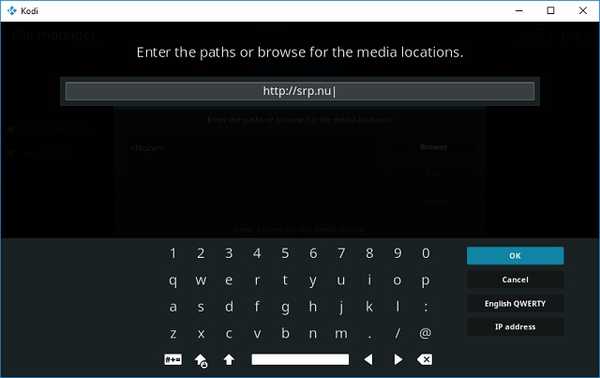
- Teraz wpisz imię abyś mógł zacząć korzystać z repozytorium. Zdecydowałem się nazwać go SuperRepo przed kliknięciem „OK”.
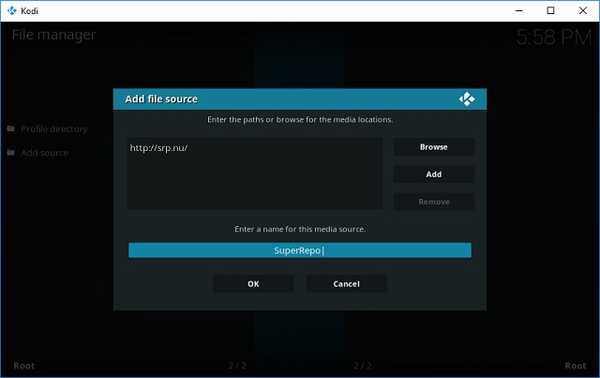
To wszystko, masz teraz zainstalowany SuperRepo na swoim Kodi i możesz powtórzyć ten proces dla prawie każdego repozytorium innej firmy, które chcesz na swoim urządzeniu. W przyszłości możesz zainstalować dodatki z oficjalnego repozytorium Kodi, SuperRepo lub dowolnego innego repozytorium, które zdecydujesz się zainstalować w swoim systemie.
Jednak posiadanie repozytorium w systemie to jedno, a instalowanie z niego dodatków to zupełnie co innego. Teraz, gdy masz już SuperRepo w swoim systemie, musisz wiedzieć, jak zainstalować z niego dodatki. Będą dostępne w skompresowanym formacie „ZIP”, więc będziesz musiał przejść do nich.
- Aby zainstalować dodatki SuperRepo, wróć do menu głównego i kliknij Dodatki w lewym okienku. Przejdziesz do następnego ekranu, na którym musisz kliknij ikonę Dodatki w lewym górnym rogu, jak pokazano na poniższym obrazku.
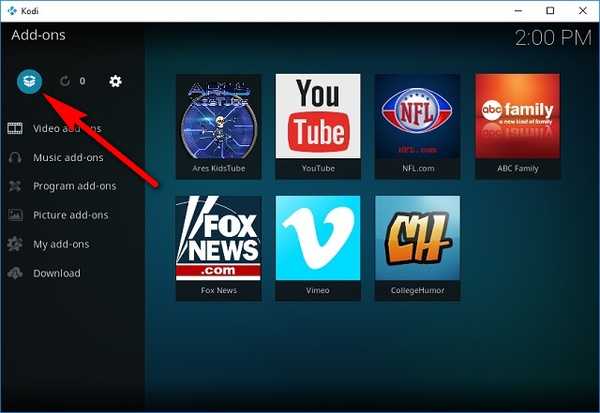
- Kliknij dwukrotnie „Zainstaluj z pliku ZIP„.
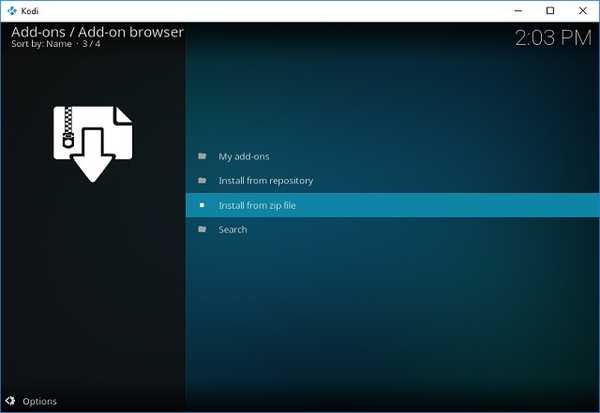
- Wybierz „SuperRepo” (lub cokolwiek wybrałeś, aby nazwać swoje repozytorium) z wyskakującego okienka.
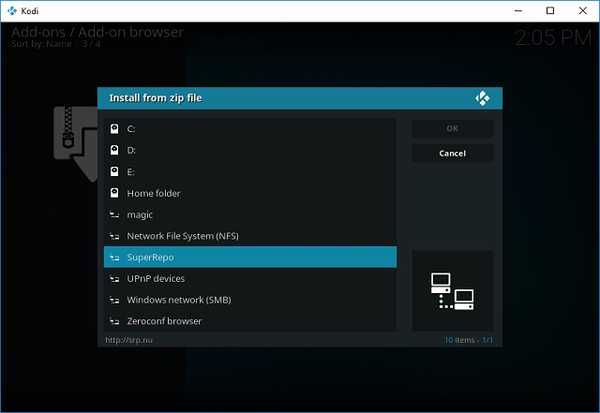
- Kliknij swoją wersję Kodi. Jak wspomniałem wcześniej, używam Kodi 17 Krypton, więc właśnie to wybrałem.
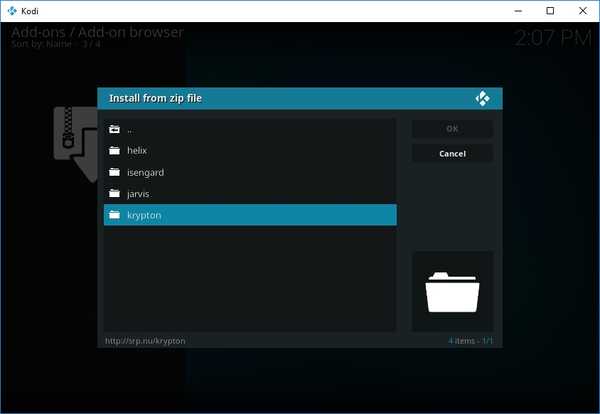
- Na wyświetlonym ekranie kliknij „Wszystko', a pojawi się opcja pobrania pliku ZIP, na który czekałeś przez cały ten czas.
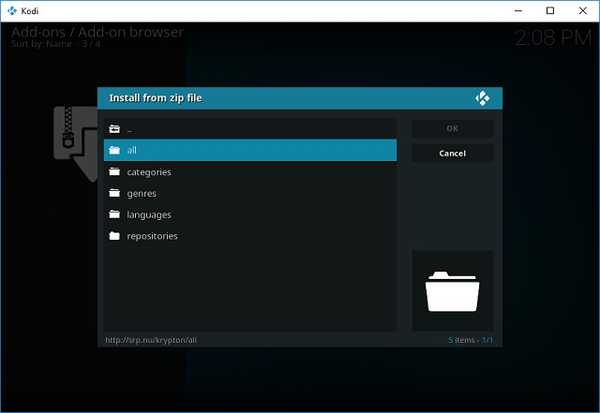
- W moim przypadku pobrałem niewielki plik ZIP o rozmiarze 55,79 KB, który zawiera dosłownie tysiące dodatków rozszerzających moje opcje rozrywki. I to wszystko za darmo!
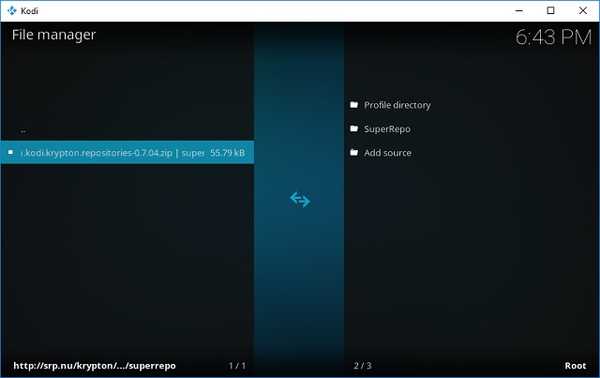
Instalacja zajmuje tylko kilka sekund, a po jej zakończeniu w prawym górnym rogu okna Kodi pojawi się małe wyskakujące powiadomienie, które poinformuje Cię, że wszystko poszło gładko. SuperRepo będzie teraz widoczne po wybraniu opcji „Zainstaluj z repozytorium” z Menu główne -> Dodatki. Będziesz wtedy mógł zainstalować dodatki z nowo zainstalowanego repozytorium w taki sam sposób, jak opisano w pierwszej sekcji tego samouczka.
Możesz także zainstalować poszczególne dodatki w dokładnie ten sam sposób, o ile znasz dokładny adres pobierania pliku ZIP.
ZOBACZ RÓWNIEŻ: Jak zainstalować Kodi na Raspberry Pi 3 (przewodnik)
Zainstaluj dodatki Kodi zarówno z oficjalnych, jak i nieoficjalnych źródeł
Kodi to jedna z najlepszych rzeczy, które przydarzyły się rozrywce i jest czymś, co zdecydowanie powinieneś wypróbować, jeśli chcesz przeciąć przewód. Netflix, Amazon Prime i inne platformy oparte na subskrypcji oferują solidną kolekcję programów, które można doskonale oglądać, ale to, co wnosi Kodi, jest trudne do przebicia w jakikolwiek sposób na to spojrzeć. Zwłaszcza jeśli weźmiesz pod uwagę cenę. Podczas gdy niektóre ze starych dodatków i repozytoriów w ostatnim czasie gryzą kurz, już zaczynamy widzieć ich rozwidlone wersje, które pojawiają się codziennie, a nowe repozytoria pojawiają się często, możesz być pewien, że impreza nie będzie koniec dla ukochanej platformy do strumieniowego przesyłania multimediów typu open source i jej użytkowników w najbliższym czasie. Tak czy inaczej, teraz, gdy jesteś już ekspertem od Kodi, wypróbuj jedne z najlepszych dodatków Kodi i daj nam znać, jak poszły Twoje eksperymenty, ponieważ uwielbiamy słuchać od Ciebie.















